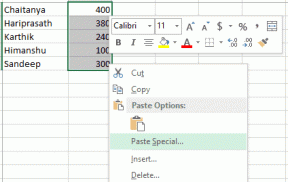IPhone ve iPad'de OneDrive Kullanmak için En Önemli 7 Neden (iOS 11)
Çeşitli / / December 02, 2021
Harika bir iCloud alternatifi olan OneDrive, kolay dosya yükleme ve platformlar arası sorunsuz senkronizasyon sağlar. Ve iOS 11'in piyasaya sürülmesiyle, OneDrive, çeşitli eklemelerden büyük ölçüde yararlanmaya hazır görünüyordu. Apple'ın en yeni mobil işletim sistemi.
Durum böyle değildi maalesef. Eski bir belge seçiciyle kalitesiz dosya entegrasyonunun kullanımı bir karmaşaydı ve sürükle ve bırak gibi harika iOS 11 işlevleri için sıfır destek, rakip ürünlerin - Google sürücü, Dropbox, Kutu, vesaire. - çok daha iyi olduğunu kanıtladı.

İşler kesinlikle biraz zaman aldı, ancak Microsoft sonunda bir araya geldi ve OneDrive'ı iOS 11'e tamamen entegre etti. Açıkçası, şimdi kullanmak bir patlama!
Öyleyse, OneDrive'ı iPhone veya iPad'iniz için bir zorunluluk haline getiren bazı nedenlere bakalım.
Dosya Entegrasyonunu Tamamlayın
iOS 11 - Dosya entegrasyonundaki herhangi bir bulut depolama için hayati önem taşıyan bir şeyle başlayalım. Ve evet, en son yükseltme, Dosyalar uygulamasıyla tam entegrasyona izin verir. Daha önce katlanmak zorunda kaldığımız yarı pişmiş işlevsellikten sonra canlandırıcı.

Artık Dosyalar uygulaması aracılığıyla OneDrive'a tam olarak erişebilir ve dosyaları yeniden adlandırma, silme veya doğrudan içeriden paylaşma gibi her türlü işlemi gerçekleştirebilirsiniz. Ayrıca yeni klasörler oluşturabilir ve öğeleri klasörler arasında dosyaları çok daha iyi yönetin. Değişiklikler, tıpkı bir masaüstünde olduğu gibi hemen eşitlenir.
İnan bana, seveceksin!

Taşı özelliği kesinlikle dikkat etmeniz gereken bir özelliktir. Öğeleri bulut depoları arasında kolayca taşıyabilir ve aksi takdirde manuel dosya yüklemelerine harcanacak zamandan tasarruf edebilirsiniz. Öğeleri etiketleme ayrıca birçok fayda sağlar ve farklı klasörler ve bulut depolarındaki öğelere daha hızlı erişim sağlar.
İsterseniz OneDrive uygulamasını kullanmayı tamamen bırakabilir ve bunun yerine doğrudan Dosyalar uygulaması üzerinden çalışabilirsiniz. Bu çok iyi!
Daha İyi Kullanıcı Arayüzü
Dosya entegrasyonu, Microsoft'un artık biraz yenilenmiş bir kullanıcı arayüzüne sahip olan OneDrive uygulamasını görmezden geldiği anlamına gelmez. Hem iPhone hem de iPad'de öğeler arasında daha fazla boş alan olması ve öğeleri kolaylıkla bulmanızı sağlayan çok daha hafif bir yazı tipi stili sayesinde dosyalar ve klasörler daha az dağınıklık hissi verir.

Bulduğum ve çok beğendiğim en ilginç ekleme, her dosya ve klasörün yanında özel bir Üç Nokta (üç nokta) simgesinin eklenmesiydi.
Dokunmak, bir dizi seçeneğe sahiptir - Paylaş, Sil, Taşı, Ayrıntılar, Yeniden Adlandır, vb. - bu daha önce sadece uzun basışla mümkündü. Eski Komut çubuğuna göre kullanımı çok daha basit ve gezinmesi daha kolay.

İPad'de, her öğe için özel satırlar içeren Listedeki Dosyalar görünümüne ulaşırsınız ve OneDrive'ın masaüstü sürümüne benzerlik oldukça belirgindir. Neredeyse bir Mac üzerinde çalışıyormuşsunuz gibi hissettiriyor, özellikle daha büyük iPad Pro kullanırken.
Kısacası, OneDrive uygulamasının kullanımı çok daha kolaydır ve Dropbox ve Google Drive gibi alternatif bulut hizmetlerine kıyasla daha sorunsuzdur.
Ayrıca, uygulamanın alt kısmındaki gezinme çubuğuna, paylaşılan dosyalar, fotoğraflar ve ayarlar gibi konumlara daha hızlı erişim sağlayan birkaç ekleme görmeyi bekleyin.

Dosya Önizleme Desteği
Önceden, OneDrive hakkında çok sevdiğim şeylerden biri, dosyaların önizlemesini yapabilme özelliğiydi. Örneğin, birinden PPTX dosyası aldığım için PowerPoint'i yüklemem gerekmiyordu. Ve en son OneDrive güncellemesiyle işler daha da iyi hale geldi.
Artık en az 130'dan fazla dosya türü için destek bekleyebilirsiniz. Ve evet, bu bir yazım hatası değildi!

İster Adobe Photoshop kullanılarak oluşturulmuş bir PSD dosyası, isterse AutoCAD ile tasarlanmış bir 3B nesne olsun, hiçbir soru sorulmadan önizlemesini yapabilmeniz gerekir. Sadece bir dosyaya dokunun ve hemen önizlemesini yapın.
Elbette dosyayı düzenleyemezsiniz. Bu durumda, Paylaş seçeneği yalnızca bir dokunuş uzağınızdadır ve dosyayı düzenleme için özel bir uygulamaya kolayca aktarmanıza olanak tanır.
Ne yazık ki, ZIP dosyaları desteklenmemektedir, ancak bunun yerine Dosyalar uygulaması aracılığıyla işlevselliği elde edebilirsiniz.
Harika İpucu: Bir dosyanın küçük resim önizlemesini görürseniz, büyük olasılıkla onu doğrudan OneDrive üzerinden görüntüleyebilirsiniz. Buna videolar ve müzik dahildir. Harika, değil mi?
Sürükle ve Bırak Desteği
iOS 11'in sürükle ve bırak işlevi harika ve güncellenmiş OneDrive'da tek kelimeyle olağanüstü. Temel olarak, yalnızca tek bir dosya veya klasörü değil, birden çok öğeyi üst ve alt düzey klasörler arasında sorunsuz bir şekilde taşıyabilirsiniz. Google Drive ve Dropbox, dosyaları yalnızca alt klasörlere sürüklemeyi sınırlar ve OneDrive'ın artırılmış işlevselliği müthiş hissettirir.
Bir öğeyi taşımak, onu bir klasöre sürüklemeyi içerir. Öğeyi taşımak için bırakmanızı gerektirmek yerine, öğe üzerindeki kontrolü kaybetmeden klasöre otomatik olarak girersiniz. Eğlence burada bitmiyor.
Öğeyi bırakmadığınız sürece alt klasörlere girmeye devam edebilirsiniz ve geri dönmek istiyorsanız, başka bir parmağınızla Geri simgesine dokunmanız yeterlidir. iPhone'da zor ama iPad'de yapması gülünç derecede basit.
Sonunda öğeyi taşımak için tercih ettiğiniz konuma geldiğinizde parmağınızı bırakın.

Bir iPad'iniz varsa, işler daha da iyi hale gelir. En son ne yapacağınızı unutmak için bir e-posta eki aramak zorunda kaldığınızı hatırlıyor musunuz?
Artık değil. OneDrive ve Mail uygulamalarını bölünmüş görünümde açmanız ve dosyayı veya dosyaları e-postaya sürükleyip bırakmanız yeterlidir. işte!

Bunu Notes, iMessenger, Pages vb. dahil olmak üzere çok sayıda başka uygulamayla da yapabilirsiniz.
İşler de tam tersi şekilde işler. Fotoğraflar uygulaması aracılığıyla OneDrive'a ondan fazla dosya yükleyemediğiniz o korkunç sınırlamayı hatırlıyor musunuz? Hala orada. Ancak, burada sürükle ve bırak devreye giriyor.
Her iki uygulamayı da yan yana yükleyin ve istediğiniz sayıda dosyayı doğrudan OneDrive'a sürükleyip bırakın.

PDF İşaretleme Araçları
iOS 11, bir dizi yerleşik PDF biçimlendirme özelliği sundu. Ancak bu, OneDrive'ın kendi açıklama araçlarını getirmesini engellemedi ve kullanımları oldukça şaşırtıcı.
İster metni vurgulayın, ister yorum ekleyin veya oklarla bir şeyleri gösterin, OneDrive'ın araç seti tüm bunları kolayca yapmanızı sağlar.

Daha da iyisi, sen de yapabilirsin resim açıklamaları eklemeyi seçin fotoğraf kitaplığınızı veya doğrudan kameradan alınan anlık görüntüleri kullanarak. Bir görüntü seçtikten veya fotoğraf çektikten sonra, doğrudan OneDrive içinde önizleyebilir, kırpabilir veya yeniden boyutlandırabilirsiniz.
Ardından, belgeyi hemen hemen herhangi bir yere sürüklemek yeterlidir. Oldukça basit ve şaşırtıcı!

Bunun yerine iOS 11'in PDF işaretleme araçlarını tercih ederseniz, dosyayı iBooks'a aktarmak için zaman kaybetmeniz gerekmez. Dosyalar uygulamasındaki dosyaya dokunmanız yeterlidir; aynı araç setine anında erişebilmeniz gerekir.
Yükseltilmiş güvenlik
Bir başkasının izniniz olmadan OneDrive depolama alanınıza erişmesinden endişeleniyorsanız, bir parola veya Dokunmatik Kimlik kullanarak daha da güvenli hale getirebilirsiniz. Ve bir iPhone X'iniz varsa, Face ID korumanız var başlattığınız anda sorunsuz bir şekilde OneDrive'a geçmek için.

Açıktır ki, aşağıdaki durumlarda OneDrive'ı Dosyalar uygulamasıyla kullanamazsınız. bu güvenlik önlemlerini kullanmayı tercih edin, ancak bulut depolama alanınıza daha fazla koruma ekleme yeteneği rahatlatıcı geliyor.
Google Drive ile, Dosyaların dahil edilmesi nedeniyle herhangi bir uyarı olmadan şifrelerden ve Touch ID'den tamamen kurtulun iOS 11'de bir uygulama varsa, Microsoft'un kullanıcılarının gelişmiş erişilebilirlik ve artırılmış erişilebilirlik arasında karar vermesine izin vermesi güzel. güvenlik.
Birlikte Yazma Desteği
Google Drive'da ortak çalışmaktan bıktınız mı? OneDrive'ın birlikte yazma özellikleriyle artık mükemmel bir alternatifiniz var.
Bir Office 365 aboneliğine ihtiyacınız olsa da, eklenen işlevsellik, bir Kelime, Priz, veya Excel Microsoft Office paketinin ek çok yönlülüğünü tercih eden bir grup meslektaşla dosyalayın. OneDrive'da bir belge kaydettiğiniz anda, onu OneDrive'ın kendisi aracılığıyla paylaşabilir veya doğrudan bir Office uygulaması aracılığıyla yapabilirsiniz.
Ortak çalışanların paylaşılan bir belgede düzenleme yapmasını önlemek için varsayılan izinleri de kolayca değiştirebilirsiniz. Bir dosyaya erişimi otomatik olarak kaldırmayı tercih ediyorsanız, son kullanma tarihi eklemek yalnızca bir dokunuş uzağınızda.

Birlikte yazmaya başladığınızda, Word, renkli bayraklar kullanarak her bir kişinin bir belgede nerede olduğunu açıkça görüntüler. Sürüm geçmişi de mevcuttur, bu da herhangi bir sorun olması durumunda kolayca eski sürümlere dönmenizi sağlar.
Ayrıca Word, PowerPoint ve Excel'deki Paylaşılan seçeneği aracılığıyla bir belgede kimin etkin olduğunu kontrol edebilirsiniz.

Ayrıca, OneDrive gezinme çubuğundaki özel Paylaş seçeneği, sizin veya başkaları tarafından paylaşılan öğelere kolayca erişmenizi sağlar. Her şeyi tek bir yerde görüntüleyebildiğinizde, artık paylaşılan dosyaları manuel olarak aramanız gerekmez.

iOS 11'de Olması Gerekenler
OneDrive, bulut depolama amaçları için olağanüstü bir çözümdür ve son güncelleme ile ligler eskisinden daha iyi. Otomatik kamera yüklemeleri gibi eski özellikleri bekleyin, çevrimdışı dosya ve klasör depolama, ve iMessage entegrasyonu, iOS cihazınızda kusursuz bir şekilde çalışmaya devam eder.
Microsoft'un yaptığını görmeyi çok istediğim başka geliştirmeler de var. Örneğin, ZIP dosyaları için yerel destek ve belgeleri doğrudan OneDrive içinde düzenleme yeteneği günümü güzelleştirirdi. Ancak henüz edindiğimiz çok sayıda ek özellik ile gerçekten şikayet edemem!
Peki, iOS 11'de yenilenen OneDrive ile ilgili düşünceleriniz neler? Yorumlarda bize bildirin.